Lepaskan potensi penuh Pencarian MacOS Finder dengan tips ini
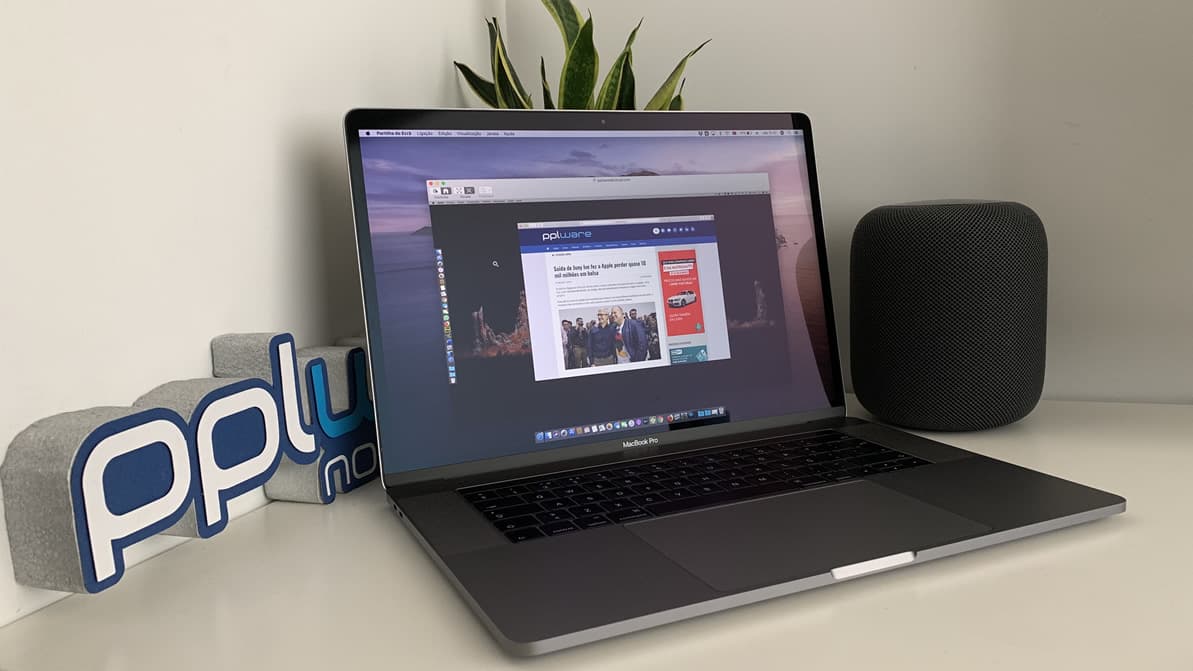
MacOS Finder adalah salah satu alat paling ampuh dalam sistem operasi Mac OS. Apple. Ini adalah pusat dari keseluruhan sistem dan memiliki fitur pencarian yang berisi lebih banyak fitur daripada yang tampak pada awalnya.
Temukan beberapa kemampuan Pencarian Pencari ini dan dapatkan lebih banyak lagi dari alat hebat ini!
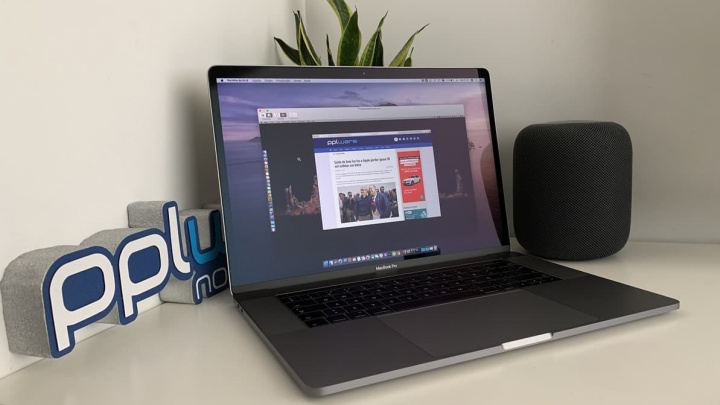
Pencarian tersedia secara default di toolbar Finder. Pengguna secara alami menggunakannya untuk menemukan file, tetapi memiliki kemampuan lebih dari yang terlihat.
Di Finder, di menu Filedengan memilih opsi Cari akan membuka Pencarian Lanjutan atau Anda dapat memilih untuk hanya tekan Command-F.
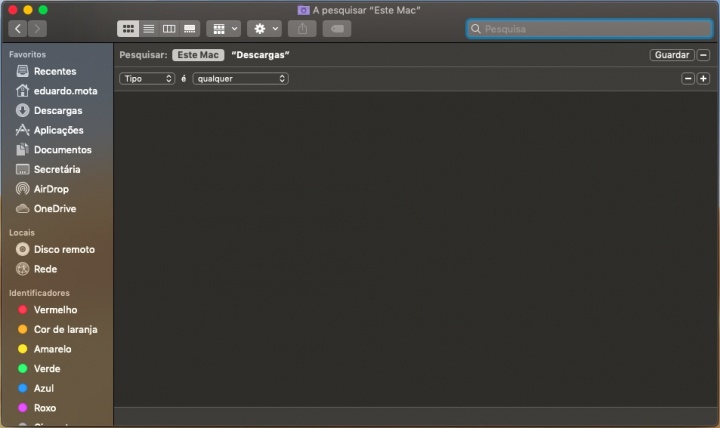
Saat Anda mencari kata kunci dari file yang Anda cari, itu akan menampilkan semua hasil yang cocok dengan kata kunci. Kata-kata dicari tidak hanya untuk nama file, tetapi untuk konten file itu sendiri, termasuk metadata! Dengan demikian pencarian memiliki tingkat kedalaman yang luar biasa.
Selain itu, pencarian dapat dilakukan dengan "mengetik" dan tingkat spesifisitas luar biasa dengan puluhan parameter pencarian. Misalnya, Anda dapat mencari foto dengan kecepatan ISO 500, dan Finder akan menunjukkan semua foto dengan ISO itu.
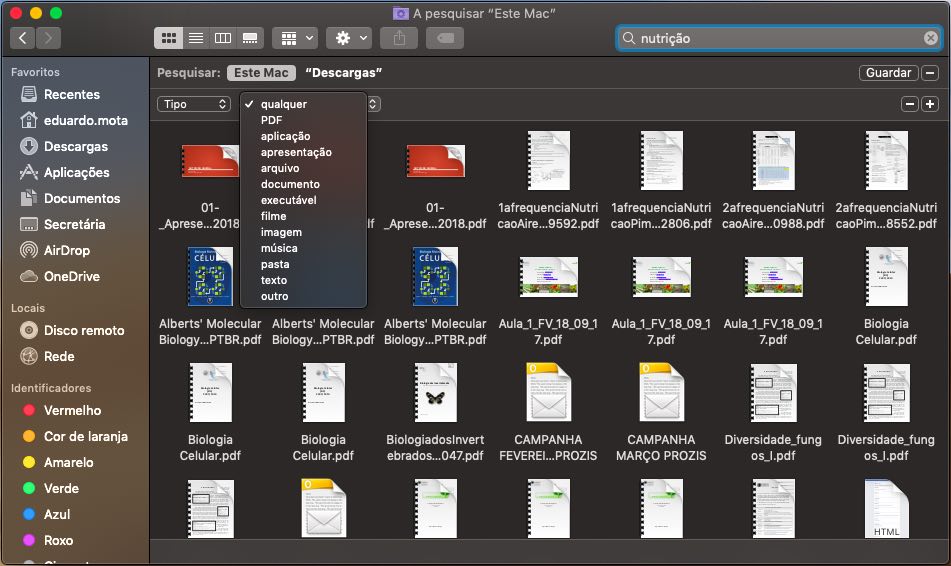
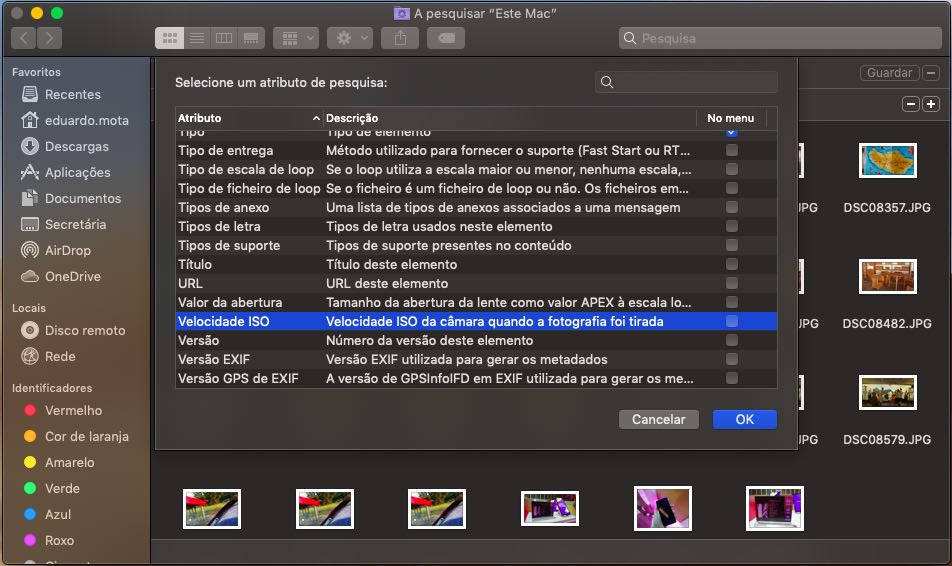
sebelumnya selanjutnya
Dalam pencarian lanjutan, jika Anda ingin menemukan beberapa jenis file yang berbeda, Anda dapat melakukan pencarian tambahan … Ini mungkin! Untuk melakukan ini, cukup klik Opsi. Ikon + yang muncul di jendela menjadi … dan di situlah Anda harus mengklik.
Dengan melakukan langkah sebelumnya Anda akan menemukan bahwa menu baru telah dibuka dan sekarang Anda dapat melakukan sisa pencarian seperti yang Anda inginkan!
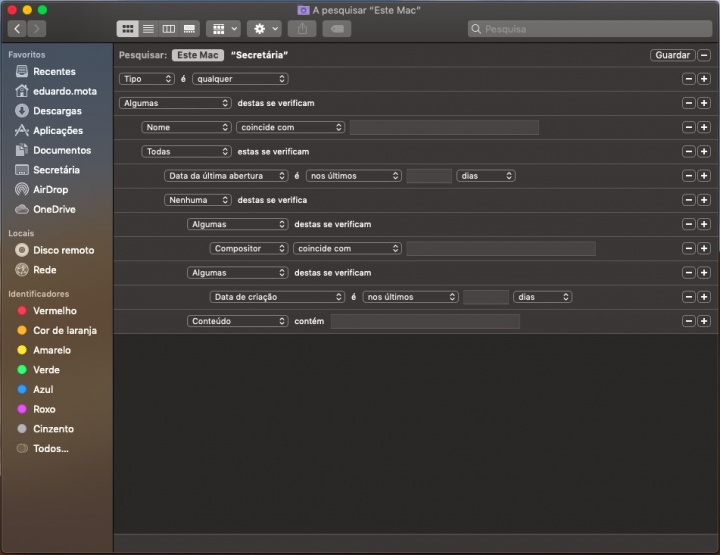
Dengan tips ini, Anda pasti akan menemukan semua dan semua file yang "hilang" pada disk Mac Anda. Apa trik paling tidak dikenal yang Anda gunakan pada macOS Anda? Bagikan komentar Anda!




